代码创建 WPF 旋转、翻转动画(汇总)
先建立一个button
<Button Width="80" Height="60" Content="旋转" Name="trans" Click="trans_Click" Style="{x:Null}"/>
方法一:绕左上角旋转
public void Transform1()
{
RotateTransform rtf = new RotateTransform();
trans.RenderTransform = rtf;
DoubleAnimation dbAscending = new DoubleAnimation(, , new Duration (TimeSpan.FromSeconds()));
dbAscending.RepeatBehavior = RepeatBehavior.Forever;
rtf.BeginAnimation(RotateTransform.AngleProperty, dbAscending);
}
方法二:绕左上角旋转
public void Transform2()
{
RotateTransform rtf = new RotateTransform();
trans.RenderTransform = rtf;
DoubleAnimation dbAscending = new DoubleAnimation(, , new Duration(TimeSpan.FromSeconds()));
Storyboard storyboard = new Storyboard();
dbAscending.RepeatBehavior = RepeatBehavior.Forever;
storyboard.Children.Add(dbAscending);
Storyboard.SetTarget(dbAscending, trans);
Storyboard.SetTargetProperty(dbAscending, new PropertyPath("RenderTransform.Angle"));
storyboard.Begin();
}
效果如下:
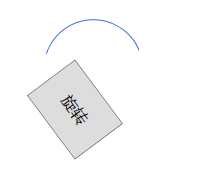
截图不怎么能看出效果,这两种方法是按某个角进行旋转的。
方法三:Xaml动画,绕X中线或者Y中线翻转
<Window x:Class="Oland.HSS.InHospital.Window2"
xmlns="http://schemas.microsoft.com/winfx/2006/xaml/presentation"
xmlns:x="http://schemas.microsoft.com/winfx/2006/xaml"
Title="Window2" Height="300" Width="300">
<Window.Resources>
<Storyboard x:Key="LoadHeadStoryboard" >
<DoubleAnimationUsingKeyFrames BeginTime="0:0:0" Duration="0:0:5"
RepeatBehavior="Forever"
Storyboard.TargetName="DesignerHead"
Storyboard.TargetProperty="(UIElement.RenderTransform).(TransformGroup.Children)[0].(ScaleTransform.ScaleY)">
<SplineDoubleKeyFrame Value="1"/>
<SplineDoubleKeyFrame Value="-1"/>
<SplineDoubleKeyFrame Value="1"/>
</DoubleAnimationUsingKeyFrames> </Storyboard>
</Window.Resources>
<Window.Triggers>
<EventTrigger RoutedEvent="FrameworkElement.Loaded">
<BeginStoryboard Storyboard="{StaticResource LoadHeadStoryboard}"/>
</EventTrigger>
</Window.Triggers>
<Grid>
<Button Content="旋转" x:Name="DesignerHead" Height="40" Width="60" RenderTransformOrigin="0.4,0.5" Style="{x:Null}">
<Button.RenderTransform>
<TransformGroup>
<ScaleTransform ScaleX="1" ScaleY="1"></ScaleTransform>
</TransformGroup>
</Button.RenderTransform>
</Button>
</Grid>
</Window>
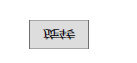
可设置是延X中线或者是Y中线旋转,上边那种是按左上角旋转。
方法四:第一种方式使用Xaml实现(左上)
<Button Content="旋转" Height="32" HorizontalAlignment="Left" Margin="106,176,0,0" Name="button1" VerticalAlignment="Top" Width="58" >
<Button.RenderTransform>
<RotateTransform x:Name="trans" Angle="0"/>
</Button.RenderTransform>
<Button.Triggers>
<EventTrigger RoutedEvent="Button.Click">
<BeginStoryboard>
<Storyboard>
<DoubleAnimation To="360" RepeatBehavior="Forever" Duration="0:0:3"
Storyboard.TargetName="trans"
Storyboard.TargetProperty="Angle"/>
</Storyboard>
</BeginStoryboard>
</EventTrigger>
</Button.Triggers>
</Button>
效果同第一第二种方法
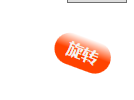
方法五:绕中点旋转:
<Button Content="旋转" Height="32" HorizontalAlignment="Left" Margin="106,176,0,0" Name="button1" VerticalAlignment="Top" Width="58" RenderTransformOrigin="0.5,0.5">
<Button.RenderTransform>
<RotateTransform x:Name="trans" Angle="0"/>
</Button.RenderTransform>
<Button.Triggers>
<EventTrigger RoutedEvent="Button.Click">
<BeginStoryboard >
<Storyboard>
<DoubleAnimation From="0" To="360" RepeatBehavior="Forever" Duration="0:0:3"
Storyboard.TargetName="trans"
Storyboard.TargetProperty="Angle"/>
</Storyboard>
</BeginStoryboard>
</EventTrigger>
</Button.Triggers>
</Button>
这段代码和上面差不多,
关键是RenderTransformOrigin,设成0.5,0.5就可以了
代码创建 WPF 旋转、翻转动画(汇总)的更多相关文章
- 代码创建 WPF 旋转动画
一.WPF窗体上有一个名为rectangle2的矩形 对应的XAML如下: <Window x:Class="WpfVideo.Window1" xmlns= ...
- WPF/WP/Silverlight/Metro App代码创建动画的思路
在2010年之前,我都是用Blend创建动画,添加触发器实现自动动画,后来写成代码创建的方式.如今Blend已经集成到Visual Studio安装镜像中了,最新的VS2015安装,Blend的操作界 ...
- wpf 中用 C# 代码创建 PropertyPath ,以对间接目标进行 Storyboard 动画.
如图,一个 Rectangle 一个 Button ,点击按钮时要通过动画完成对 Rectangle填充色的渐变动画. Xaml: 1 <Window 2 x:Class="WpfAp ...
- 【WPF学习】第五十七章 使用代码创建故事板
在“[WPF学习]第五十章 故事板”中讨论了如何使用代码创建简单动画,以及如何使用XAML标记构建更复杂的故事板——具有多个动画以及播放控制功能.但有时采用更复杂的故事板例程,并在代码中实现全部复杂功 ...
- Expression Blend 的点滴(2)--利用可视化状态创建神奇翻转动画
原文:Expression Blend 的点滴(2)--利用可视化状态创建神奇翻转动画 首先,来看下实现后的效果: 关于VisulaState VisualState 指定控件处于特定状态时的外观.例 ...
- WPF使用后台C#代码创建Grid
笔者刚刚接触WPF,菜鸟一枚,在做一个练手程序时遇到这样一个需求,创建一个新的Grid并将其添加至一个ListView中,要求Grid及其子元素应按一定顺序给Name属性赋值,直接使用XAML创建的话 ...
- iOS的view翻转动画实现--代码老,供参考
新建一个view-based模板工程,在ViewController文件中添加下面的代码,即可实现翻转效果: - (void)viewDidLoad { [super viewDidLoad]; // ...
- [WPF]如何使用代码创建DataTemplate(或者ControlTemplate)
1. 前言 上一篇文章([UWP]如何使用代码创建DataTemplate(或者ControlTemplate))介绍了在UWP上的情况,这篇文章再稍微介绍在WPF上如何实现. 2. 使用Framew ...
- 纯CSS3悬停图标旋转导航动画代码
分享一款纯CSS3悬停图标旋转导航动画代码.这是一款鼠标移到图标上动画旋转显示导航菜单.效果图如下: 在线预览 源码下载 实现的代码. html代码: <div id="x_con ...
随机推荐
- HTML语言
复习: 1.Web项目的部署结构 静态Web技术(客户端技术):提供的内容任何人在任何时间访问都是一样的 HTML/CSS/JS/Flash.... 动态Web技术(服务器端技术):提供的内容不同人 ...
- SAS 逻辑库
SAS逻辑库 SAS逻辑库是一个或多个SAS文件的集合,用于组织.查找和管理 SAS文件.SAS逻辑库管理的SAS文件包括SAS数据集.SAS目录.已编 译的SAS程序,以及多维数据库文件等. 1.逻 ...
- Mingw下载
http://ismdeep.oss-cn-shenzhen.aliyuncs.com/x86_64-5.3.0-release-posix-seh-rt_v4-rev0.7z
- 用 Docker 构建、运行、发布来一个 Spring Boot 应用
本文演示了如何用 Docker 构建.运行.发布来一个 Spring Boot 应用. Docker 简介 Docker 是一个 Linux 容器管理工具包,具备“社交”方面,允许用户发布容器的 im ...
- Android开发 - 设置DialogFragment全屏显示
默认的DialogFragment并不是全屏,但有些需求需要我们将对话框设置为全屏(内容全屏),Android并没有提供直接的API,通过其它不同的方法设置全屏在不同的机型上总有一些诡异的问题,经过测 ...
- 「PKUWC2018」随机游走(min-max容斥+FWT)
「PKUWC2018」随机游走(min-max容斥+FWT) 以后题目都换成这种「」形式啦,我觉得好看. 做过重返现世的应该看到就想到 \(min-max\) 容斥了吧. 没错,我是先学扩展形式再学特 ...
- Android NDK学习(三):Hello World
版权声明:转载请说明出处:http://www.cnblogs.com/renhui/p/6925810.html 首先编写Jni接口的c文件,此文件命名有些特殊,具体的命名方式可以参考文档来做. # ...
- 《机器学习实战(基于scikit-learn和TensorFlow)》第四章内容的学习心得
本章主要讲训练模型的方法. 线性回归模型 闭式方程:直接计算最适合训练集的模型参数 梯度下降:逐渐调整模型参数直到训练集上的成本函数调至最低,最终趋同与第一种方法计算出的参数 首先,给出线性回归模型的 ...
- 第二篇:服务消费者(RestTemplate+ribbon)
第一篇讲了服务的注册,这篇来说说服务的调用,服务与服务的通讯是基于http restful,springcloud的服务调用是通过ribbon方式的,客户端的负载均衡. Talk is cheap.S ...
- 如何理解 Linux 中的 load averages
原文:https://mp.weixin.qq.com/s?src=11×tamp=1533697106&ver=1047&signature=poqrJFfcNAB ...
